- Författare Abigail Brown [email protected].
- Public 2023-12-17 07:02.
- Senast ändrad 2025-01-24 12:24.
Dbghelp.dll-fel orsakas av borttagning eller korruption av dbghelp DLL-filen. I vissa fall kan dessa fel tyda på problem med Windows-registret, problem med datorvirus eller skadlig programvara eller till och med maskinvarufel.
Informationen i den här artikeln gäller alla Microsofts operativsystem, inklusive Windows 11, Windows 10, Windows 8, Windows 7, Windows Vista, Windows XP och Windows 2000.
Dbghelp.dll-fel
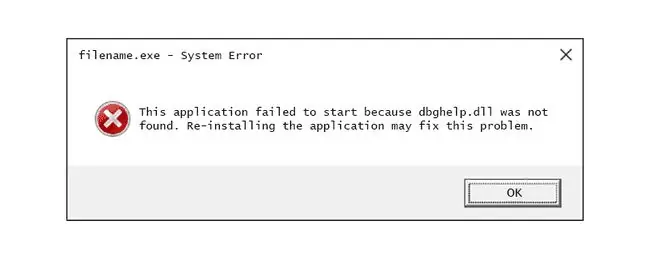
Det finns flera sätt som dbghelp.dll-fel kan dyka upp på din dator:
- Dbghelp.dll hittades inte
- Det här programmet kunde inte startas eftersom dbghelp.dll inte hittades. Om du installerar om programmet kan det här problemet lösas.
- Programmet kan inte starta eftersom dbghelp.dll saknas på din dator.
- Kan inte hitta [PATH]\dbghelp.dll.
- Filen dbghelp.dll saknas.
- Kan inte starta [APPLIKATION]. En obligatorisk komponent saknas: dbghelp.dll. Installera [APPLICATION] igen.
Felmeddelandet kan visas när du använder eller installerar vissa program, när Windows startar eller stängs av, eller kanske till och med under en Windows-installation.
Hur åtgärdar du Dbghelp.dll-fel
Prova dessa steg i ordning tills problemet är löst:
Hämta inte dbghelp.dll från en webbplats för nedladdning av DLL. Det finns flera anledningar till att du inte bör ladda ner DLL-filer från sådana webbplatser. Om du behöver en kopia av den här filen är det bäst att skaffa den från dess ursprungliga, legitima källa.
-
Återställ den raderade filen från papperskorgen om du misstänker att du av misstag har raderat den.
Om du redan har tömt papperskorgen, försök använda programvaran för dataåterställning för att återställa filen.

Image Slutför detta steg endast om du är säker på att du raderade det själv och att det fungerade bra när du gjorde det. Om ditt antivirusprogram tog bort det är det bäst att behålla det borttaget.
Du kan behöva starta Windows i felsäkert läge för att slutföra dessa steg om du inte kan komma åt Windows norm alt på grund av felet.
-
Installera om programmet som använder filen dbghelp.dll. Om felet uppstår när du använder ett visst program bör ominstallation av programvaran ersätta filen.
Om du är en mjukvaruutvecklare kan du hämta den senaste versionen av dbghelp.dll från Microsofts Debug Help Library.
-
Använd kommandot SFC /scannow System File Checker för att ersätta en saknad eller korrupt kopia av filen dbghelp.dll. Systemfilsgranskaren bör återställa den här DLL-filen eftersom den tillhandahålls av Microsoft.

Image - Sök efter och installera Windows-uppdateringar. Många service packs och andra patchar som erhållits via Windows Update kommer att uppdatera DLL-filerna på din dator. Filen dbghelp.dll kan inkluderas i en av dessa uppdateringar.
- Skanna din dator efter skadlig programvara för att se om felet beror på ett virus, eftersom vissa fientliga program maskerar sig som DLL-filer.
-
Använd systemåterställning för att återställa din Windows-dator till ett tidigare tillstånd, förhoppningsvis till ett där filen dbghelp.dll inte orsakade problem. Systemåterställning kommer att ångra de senaste ändringarna av viktiga systemfiler.

Image - Uppdatera drivrutiner för maskinvaruenheter som kan vara relaterade till dbghelp.dll. Om du till exempel ser felet "dbghelp.dll saknas" när du spelar ett 3D-videospel kan du prova att uppdatera drivrutinerna för ditt grafikkort.
-
Återställ enhetsdrivrutinerna till en äldre version om felen började efter uppdatering av en viss hårdvaruenhet,

Image - Utför en Windows-startreparation eller reparationsinstallation för att återställa alla Windows DLL-filer till deras fungerande versioner.
- Använd en registerrensare för att reparera dbghelp.dll-relaterade problem i registret. Detta kan ta bort ogiltiga dbghelp.dll registerposter som kan orsaka DLL-felet.
-
Som en sista utväg kommer en ren installation av Windows att radera allt från hårddisken och installera en ny kopia av operativsystemet.
All information på din hårddisk kommer att raderas under en ren installation.
-
Vissa maskinvaruproblem kan orsaka dbghelp.dll-fel. Använd ett gratis minnestestverktyg eller ett hårddisktestprogram för att se om problemet är relaterat till systemminnet eller andra tekniska problem.
Om hårdvaran misslyckas med något av dina tester, byt ut minnet eller byt ut hårddisken så snart som möjligt. Om du inte är intresserad av att fixa det här problemet själv kan du ta din dator till en professionell datorreparationstjänst.






